 und
und  angezeigt, welche Programme erfolgreich
abgearbeitet wurden, bzw. welche Programme einen Fehler oder eine Warnung
produziert haben.
angezeigt, welche Programme erfolgreich
abgearbeitet wurden, bzw. welche Programme einen Fehler oder eine Warnung
produziert haben.Im Programm Tagesabschluss nehmen Sie den Tages-, Monats,- und Jahresabschluss vor. Außerdem können Sie alle in SIHOT vorhandenen Berichte und Statistiken abrufen. Zu diesem Zweck werden die verschiedenen Ablauftafeln im Menü Stammdaten – Konfiguration im Programm Ablauftafel erstellen zusammengestellt.
Um den Tag (Monat, Jahr) abzuschließen, geben Sie das Datum für den Abschluss ein, wählen die entsprechende Ablauftafel und drücken den Button Start.
i HINWEIS: Beim Monatsabschluss müssen Sie das Datum des Letzten des Monats eintragen, den Sie abschließen möchten. Wenn Sie bei der Jahresübersicht der Belegung den 01.01.JJJJ des Jahres angeben, druckt SIHOT die Statistik ab diesem Monat für die nächsten 12 Monate.
Die Programme werden jetzt nacheinander abgearbeitet. Sie haben keine Möglichkeit diesen Vorgang zu stoppen.
Wenn Sie einzelne Programme der Ablauftafel nicht ausführen möchten, führen Sie einen Doppelklick auf dem jeweiligen Programm aus. Die Anzeige ausführen verändert sich von Ja auf Nein. Wenn Sie alle Programme in einer Ablauftafel auf Nein ändern möchten, halten Sie die Taste Strg gedrückt und führen einen Doppelklick auf der Listbox aus.
Ergebnisse des Tagesabschlusses können automatisch gedruckt oder per E-Mail verschickt werden. Hierbei kann es sich um ein RTF-Dokument, einen Crystal-Report oder eine sonstige Ausgabe-Datei (z.B. XML-Datei) handeln. Für den E-Mail Versand sind folgende Einstellungen vorzunehmen:
•Im Hotelstamm wird der SMTP-Server zum versenden der E-Mails hinterlegt.
•Im Menü Stammdaten – Konfiguration wird über Ablauftafel erstellen angegeben, ob der Batch versendet werden soll und der Empfänger, bzw. der Verteiler hinterlegt.
Die Listbox der Ablauftafel enthält außerdem die Spalte Status. Hier wird mit den Icons  und
und  angezeigt, welche Programme erfolgreich
abgearbeitet wurden, bzw. welche Programme einen Fehler oder eine Warnung
produziert haben.
angezeigt, welche Programme erfolgreich
abgearbeitet wurden, bzw. welche Programme einen Fehler oder eine Warnung
produziert haben.
Im Fehlerfall bleibt die komplette Abarbeitung stehen und es
wird eine Meldung mit dem Stop-Icon  angezeigt. So kann an geeigneter Stelle
reagiert werden, während der Tagesabschluss nach dem Programm, das den Fehler
produziert hat, noch einmal angestartet werden kann. Der Dialog darf
zwischenzeitlich jedoch nicht geschlossen werden. (Muß der Anwender den Dialog
schliessen, so wird nach einer zu erledigenden Datensicherung in der Liste
gesucht und gefragt, ob diese noch durchgeführt werden soll.)
angezeigt. So kann an geeigneter Stelle
reagiert werden, während der Tagesabschluss nach dem Programm, das den Fehler
produziert hat, noch einmal angestartet werden kann. Der Dialog darf
zwischenzeitlich jedoch nicht geschlossen werden. (Muß der Anwender den Dialog
schliessen, so wird nach einer zu erledigenden Datensicherung in der Liste
gesucht und gefragt, ob diese noch durchgeführt werden soll.)
i HINWEIS: Bitte beachten Sie die Fehlermeldungen und kontaktieren Sie Ihren System Administrator oder den Support so bald wie möglich!
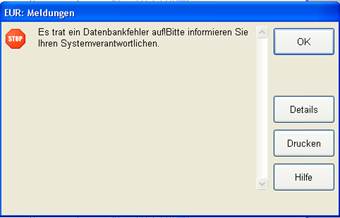
Abbildung 8: Fehlermeldung
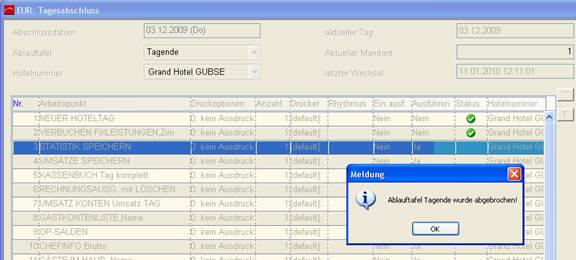
Abbildung 9: Meldung, dass Tagesabschluss abgebrochen wurde; Wiederaufnahme nach diesem Programmpunkt möglich
In der Ablauftafel zeigt ein Tooltipp den Beschreibungstext bei einem Fehler auf dem Icon an.
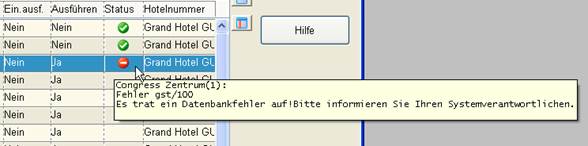
Abbildung 10: Tooltipp bei dem Programm, das einen Fehler produziert hat
Bei einer Warnung wird der Ablauf nicht unterbrochen. Es wird
eine Meldung mit dem Ausrufenzeichen  angezeigt.
angezeigt.
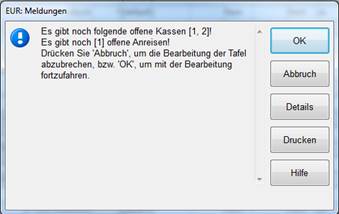
Abbildung 11: Warnungs-Meldung
i HINWEIS: Bitte beachten Sie die Warnungen und bearbeiten Sie die Hinweise, die in der Warnung ausgegeben werden.